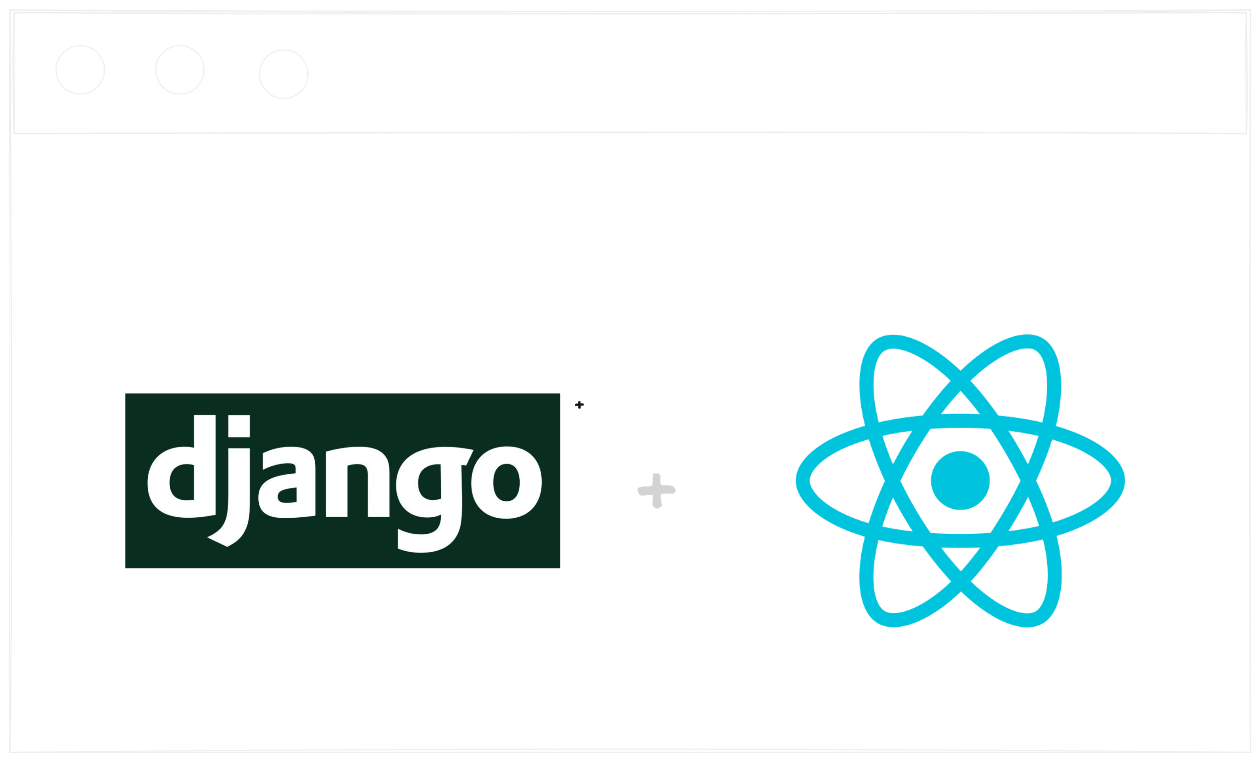CRUD en React con API REST
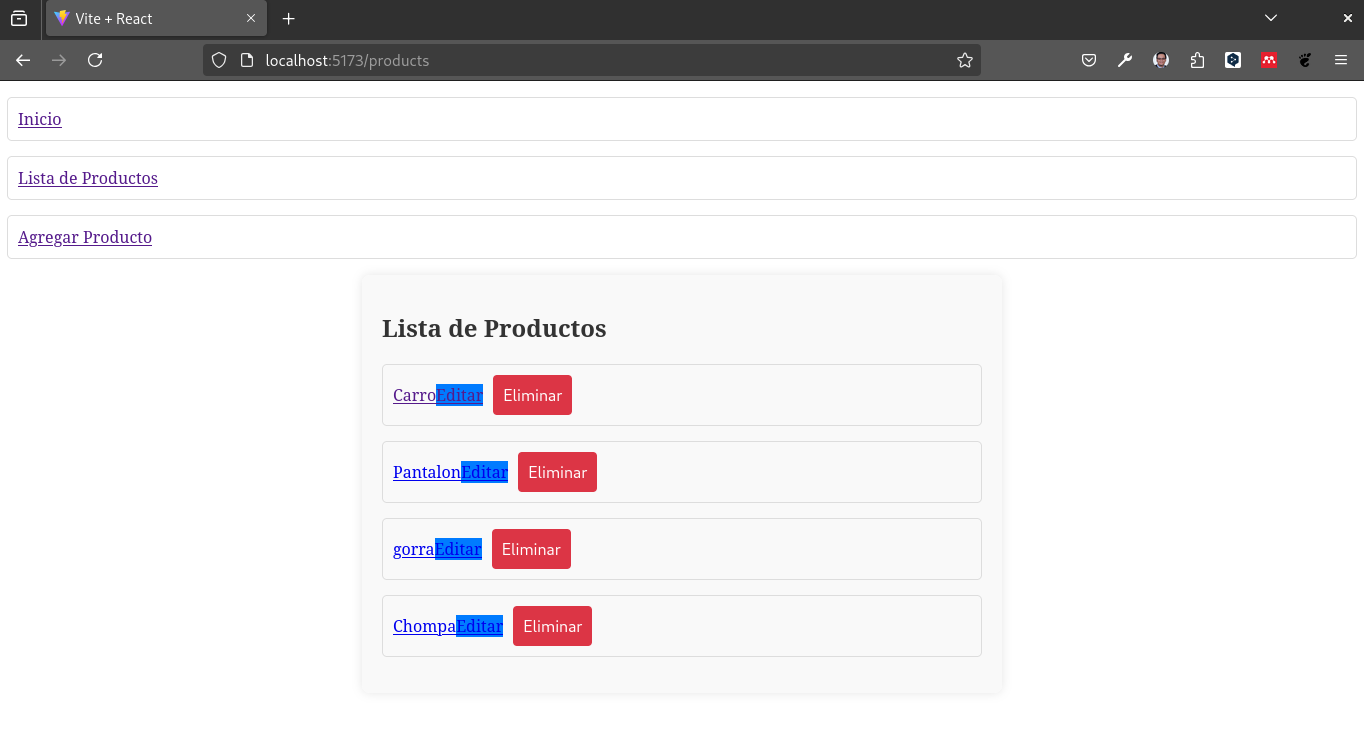
Requisitos previos
- Node.js y npm (o yarn, o pnpm) instalados en tu sistema.
- Conocimientos básicos de React y JavaScript.
- Backend (API) funcionando, por ejemplo, usando Django REST API u otra API compatible.
- Inicializa el proyecto de React
Primero, necesitas crear un proyecto de React. Vamos a usar npm create vite@latest para hacerlo de forma rápida:
npm create vite@latest nombre-del-proyectoSigue las indicaciones y selecciona react como plantilla. Luego navega al directorio del proyecto e instala las dependencias necesarias:
cd nombre-del-proyecto
npm install- Configura Axios para las solicitudes a la API
Axios es una librería que facilita las solicitudes HTTP. Crea un archivo api.js en la carpeta src/utils para configurar Axios con la URL base de tu API:
mkdir -p src/utils
touch src/utils/api.jsAhora, edita el archivo api.js:
import axios from 'axios';
const api = axios.create({
baseURL: 'http://localhost:8000/api',
});
export default api;Este archivo configura Axios con la base de la URL de tu API, facilitando la reutilización de este cliente HTTP en toda tu aplicación.
- Configura las rutas y el sistema de navegación con react-router-dom
Para manejar las rutas de la aplicación, instala react-router-dom:
npm install react-router-domModifica tu archivo src/App.jsx para agregar rutas:
import { BrowserRouter as Router, Route, Routes, Link } from 'react-router-dom';
import ProductList from './components/ProductList';
import ProductDetail from './components/ProductDetail';
import ProductForm from './components/ProductForm';
const App = () => {
return (
<Router>
<nav>
<ul>
<li><Link to="/">Inicio</Link></li>
<li><Link to="/products">Lista de Productos</Link></li>
<li><Link to="/products/new">Agregar Producto</Link></li>
</ul>
</nav>
<Routes>
<Route path="/" element={<Home />} />
<Route path="/products" element={<ProductList />} />
<Route path="/products/new" element={<ProductForm />} />
<Route path="/products/edit/:id" element={<ProductForm />} />
<Route path="/products/:id" element={<ProductDetail />} />
</Routes>
</Router>
);
};
const Home = () => (
<div>
<h1>CRUD en React con API REST</h1>
<p>Esta es una aplicación de ejemplo para realizar operaciones CRUD (Crear, Leer, Actualizar, Eliminar) en una API REST con React.</p>
<p>Dirígete a <Link to="/products">Productos</Link> para comenzar.</p>
</div>
);
export default App;Aquí estamos usando react-router-dom para definir nuestras rutas. Tenemos rutas para listar los productos, crear uno nuevo, editar un producto existente y ver los detalles de un producto específico. También hemos agregado una ruta para una página de inicio con instrucciones.
- Crea el componente ProductList (Leer)
Este componente mostrará una lista de productos obtenidos de la API:
mkdir -p src/components
touch src/components/ProductList.jsxAhora, edita ProductList.jsx para obtener y mostrar la lista de productos:
// src/components/ProductList.js
import { useEffect, useState } from 'react';
import axiosInstance from './utils/api';
import { Link } from 'react-router-dom';
import './ProductList.css'; // Importa el CSS para ProductList
const ProductList = () => {
const [products, setProducts] = useState([]);
useEffect(() => {
axiosInstance.get('/productos/')
.then(response => {
setProducts(response.data);
})
.catch(error => {
console.error('Error al obtener los productos:', error);
});
}, []);
const handleDelete = (id) => {
if (window.confirm('¿Estás seguro de que quieres eliminar este producto?')) {
axiosInstance.delete(`/productos/${id}/`)
.then(() => {
setProducts(products.filter(product => product.id !== id));
})
.catch(error => {
console.error("Error al eliminar el producto: ", error.response ? error.response.data : error.message);
});
}
};
return (
<div className="container">
<h1>Lista de Productos</h1>
<ul>
{products.map(product => (
<li key={product.id}>
<Link to={`/products/${product.id}`}>{product.nombre}</Link>
<Link to={`/products/edit/${product.id}`} className="edit">Editar</Link>
<button onClick={() => handleDelete(product.id)} className="delete">
Eliminar
</button>
</li>
))}
</ul>
</div>
);
};
export default ProductList;Utilizamos useEffect para hacer la solicitud GET a la API cuando el componente se monta. Los productos obtenidos se almacenan en el estado products y se muestran en una lista con enlaces a los detalles de cada producto.
- Crea el componente ProductDetail (Leer uno y eliminar)
Este componente mostrará los detalles de un producto específico y permitirá eliminarlo:
touch src/components/ProductDetail.jsxEdita ProductDetail.jsx:
import { useEffect, useState } from 'react';
import axiosInstance from './utils/api'; // Asegúrate de que esta ruta sea correcta
import { useParams } from 'react-router-dom'; // Para obtener el id del producto
const ProductDetail = () => {
const { id } = useParams(); // Extrae el id desde la URL
const [product, setProduct] = useState(null);
const [error, setError] = useState(null);
useEffect(() => {
axiosInstance.get(`/productos/${id}/`) // Petición para obtener detalles del producto
.then(response => {
setProduct(response.data); // Guarda el producto en el estado
})
.catch(error => {
console.error('Error al obtener los detalles del producto:', error);
setError('Error al obtener los detalles del producto.');
});
}, [id]);
if (error) return <div style={{ color: 'red' }}>{error}</div>;
if (!product) return <div>Cargando...</div>;
return (
<div>
<h1>{product.nombre}</h1>
<p>Precio: {product.precio}</p>
<p>Cantidad: {product.cantidad}</p>
</div>
);
};
export default ProductDetail;Aquí usamos useParams para obtener el ID del producto de la URL. Hacemos una solicitud GET para obtener los detalles del producto y mostramos su nombre y descripción. También tenemos una función handleDelete que elimina el producto y redirige a la lista de productos.
- Crea el componente ProductForm (Crear y Actualizar)
Este componente servirá tanto para crear un nuevo producto como para editar uno existente:
touch src/components/ProductForm.jsxEdita ProductForm.jsx:
import { useState, useEffect } from 'react';
import { useNavigate, useParams } from 'react-router-dom';
import axiosInstance from './utils/api'; // Asegúrate de que la ruta de importación sea correcta
import './ProductForm.css';
const ProductForm = () => {
const [nombre, setNombre] = useState('');
const [precio, setPrecio] = useState('');
const [cantidad, setCantidad] = useState(1); // Campo cantidad predeterminado
const [error, setError] = useState(null);
const { id } = useParams();
const navigate = useNavigate();
useEffect(() => {
if (id) {
axiosInstance.get(`/productos/${id}/`)
.then(response => {
const product = response.data;
setNombre(product.nombre);
setPrecio(product.precio);
setCantidad(product.cantidad);
})
.catch(error => {
console.error("Error al obtener los detalles del producto: ", error);
setError('Error al obtener los detalles del producto.');
});
}
}, [id]);
const handleSubmit = (e) => {
e.preventDefault();
// Validación de campos (especialmente precios)
if (isNaN(precio) || isNaN(cantidad) || parseFloat(precio) <= 0 || parseInt(cantidad) <= 0) {
setError('Por favor, ingrese valores válidos para el precio y la cantidad.');
return;
}
const product = { nombre, precio: parseFloat(precio), cantidad: parseInt(cantidad) };
if (id) {
axiosInstance.put(`/productos/${id}/`, product)
.then(() => {
navigate(`/products/${id}`);
})
.catch(error => {
console.error("Error al actualizar el producto: ", error.response ? error.response.data : error.message);
setError(`Error al actualizar el producto: ${error.response ? error.response.data : error.message}`);
});
} else {
axiosInstance.post('/productos/', product)
.then(() => {
navigate('/products');
})
.catch(error => {
console.error("Error al crear el producto: ", error.response ? error.response.data : error.message);
setError(`Error al crear el producto: ${error.response ? error.response.data : error.message}`);
});
}
};
const handleDelete = () => {
if (id) {
axiosInstance.delete(`/productos/${id}/`)
.then(() => {
navigate('/products');
})
.catch(error => {
console.error("Error al eliminar el producto: ", error.response ? error.response.data : error.message);
setError(`Error al eliminar el producto: ${error.response ? error.response.data : error.message}`);
});
}
};
return (
<div className="container">
<h1>{id ? 'Editar Producto' : 'Crear Producto'}</h1>
{error && <p className="error">{error}</p>}
<form onSubmit={handleSubmit}>
<div>
<label>Nombre</label>
<input
type="text"
value={nombre}
onChange={(e) => setNombre(e.target.value)}
required
/>
</div>
<div>
<label>Precio</label>
<input
type="number"
step="0.01"
value={precio}
onChange={(e) => setPrecio(e.target.value)}
required
/>
</div>
<div>
<label>Cantidad</label>
<input
type="number"
value={cantidad}
onChange={(e) => setCantidad(e.target.value)}
required
/>
</div>
<button type="submit" className={id ? 'edit' : ''}>{id ? 'Actualizar' : 'Crear'}</button>
{id && (
<button type="button" className="delete" onClick={handleDelete}>Eliminar</button>
)}
</form>
</div>
);
};
export default ProductForm;En este componente, si hay un id en la URL, cargamos los datos del producto para editarlo. Si no hay un id, el formulario se usa para crear un nuevo producto. La función handleSubmit envía una solicitud POST (para crear) o PUT (para actualizar) a la API según el caso. También tenemos un botón para eliminar el producto si estamos editando uno existente.
- Estilos opcionales
Para que la interfaz sea más atractiva, puedes agregar algunos estilos CSS personalizados. Crea un archivo src/components/ProductForm.css para agregar estilos específicos para el formulario.
.container {
max-width: 600px;
margin: 0 auto;
padding: 20px;
background-color: #f9f9f9;
border-radius: 8px;
box-shadow: 0 0 10px rgba(0, 0, 0, 0.1);
}
h1 {
font-size: 24px;
margin-bottom: 20px;
color: #333;
}
form {
display: flex;
flex-direction: column;
}
div {
margin-bottom: 15px;
}
label {
font-weight: bold;
margin-bottom: 5px;
color: #555;
}
input[type="text"],
input[type="number"] {
width: 100%;
padding: 10px;
border: 1px solid #ddd;
border-radius: 4px;
font-size: 16px;
box-sizing: border-box; /* Ensures padding is included in the width */
}
button {
padding: 10px;
border: none;
border-radius: 4px;
color: #fff;
cursor: pointer;
font-size: 16px;
margin-right: 10px;
transition: background-color 0.3s ease;
}
button:hover {
background-color: #0056b3;
}
.delete {
background-color: #dc3545;
}
.delete:hover {
background-color: #c82333;
}
.edit {
background-color: #007bff;
}
.edit:hover {
background-color: #0056b3;
}
.error {
color: #dc3545;
font-size: 14px;
margin-top: 10px;
}Ahora creamos el archivo CSS para ProductList:
touch src/components/ProductList.cssEdita src/components/ProductList.css:
/* src/components/ProductList.css */
.container {
max-width: 800px;
margin: 0 auto;
padding: 20px;
}
h1 {
margin-bottom: 20px;
}
ul {
list-style-type: none;
padding: 0;
}
li {
margin-bottom: 15px;
padding: 10px;
border: 1px solid #ddd;
border-radius: 5px;
display: flex;
align-items: center;
}
button {
margin-left: 10px;
padding: 5px 10px;
border: none;
cursor: pointer;
border-radius: 5px;
font-size: 14px;
}
button.edit {
background-color: #007bff;
color: white;
}
button.delete {
background-color: #dc3545;
color: white;
}
button.edit:hover {
background-color: #0056b3;
}
button.delete:hover {
background-color: #c82333;
}- Integra los componentes en App.jsx
Finalmente, integra los componentes ProductList, ProductDetail y ProductForm en tu archivo App.jsx y añade la funcionalidad de cambio de tema entre oscuro y claro.
import { BrowserRouter as Router, Route, Routes, Link } from 'react-router-dom';
import ProductList from './components/ProductList';
import ProductDetail from './components/ProductDetail';
import ProductForm from './components/ProductForm';
const App = () => {
return (
<Router>
<nav>
<ul>
<li><Link to="/">Inicio</Link></li>
<li><Link to="/products">Lista de Productos</Link></li>
<li><Link to="/products/new">Agregar Producto</Link></li>
</ul>
</nav>
<Routes>
<Route path="/" element={<Home />} />
<Route path="/products" element={<ProductList />} />
<Route path="/products/new" element={<ProductForm />} />
<Route path="/products/edit/:id" element={<ProductForm />} />
<Route path="/products/:id" element={<ProductDetail />} />
</Routes>
</Router>
);
};
const Home = () => (
<div>
<h1>CRUD en React con API REST</h1>
<p>Esta es una aplicación de ejemplo para realizar operaciones CRUD (Crear, Leer, Actualizar, Eliminar) en una API REST con React.</p>
<p>Dirígete a <Link to="/products">Productos</Link> para comenzar.</p>
</div>
);
export default App;Conclusión
¡Eso es todo! Ahora deberías tener una aplicación React funcional que realiza operaciones CRUD con una API REST. Puedes seguir ajustando y expandiendo esta aplicación según tus necesidades.
¡Buena suerte con tu proyecto!